Wix Multilingüe: cómo proceder cuando no aparece el menú de idiomas
6分
¿No ves el Menú de idioma? No hay problema, siempre puedes volver a agregarlo. A continuación, te mostramos algunas de las razones más comunes por las que podría faltar el Menú de idioma y la forma de resolver cada problema.
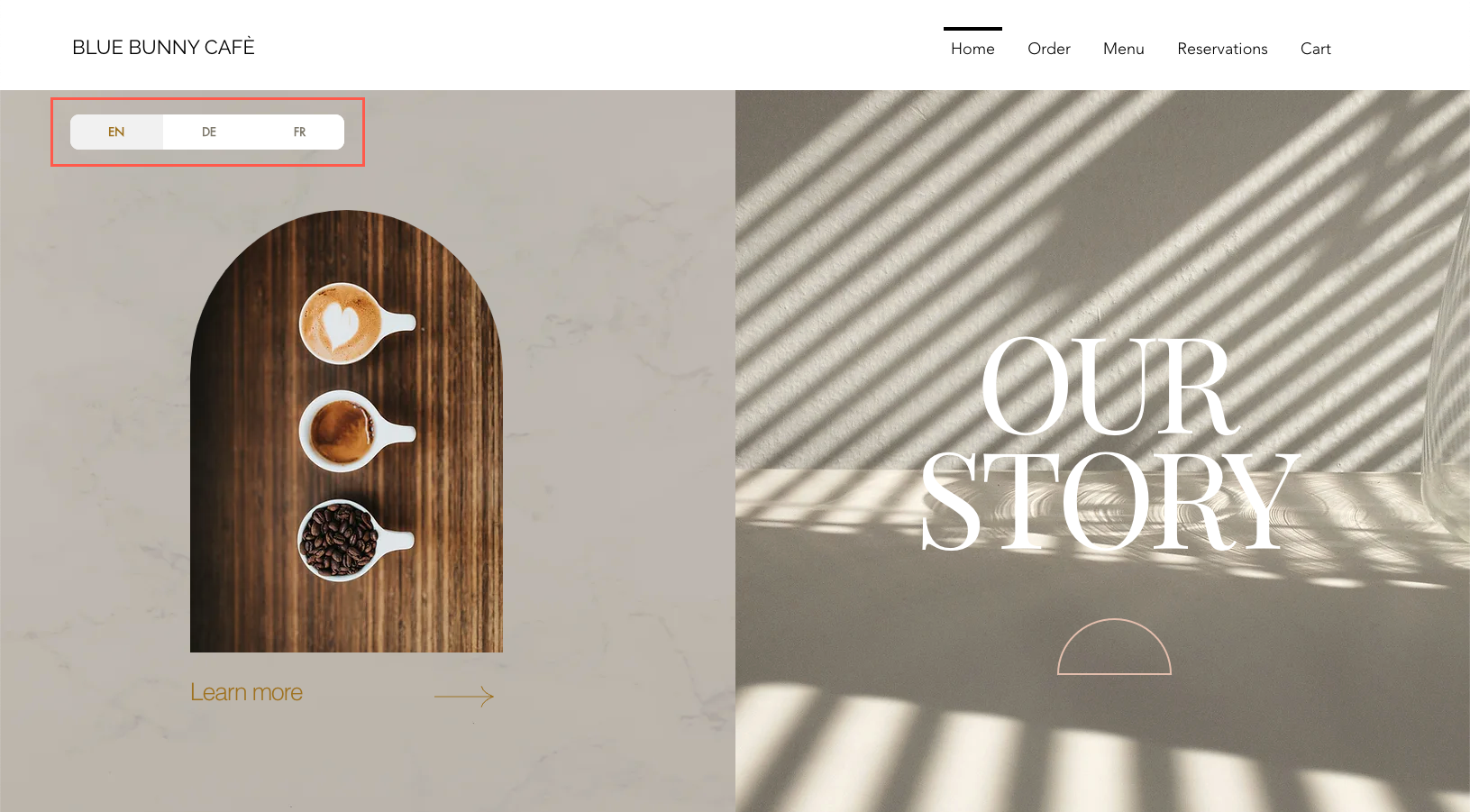
El Menú de idioma no aparece en tu sitio online
Si el Menú de idioma no aparece en tu sitio online, pero aún es visible en el editor, es posible que tu idioma secundario esté oculto. Cuando tu idioma principal es el único idioma visible, el Menú de idioma no se muestra a los visitantes.
Cada vez que agregas un idioma secundario a tu sitio, este se oculta de forma predeterminada. Cuando la traducción esté lista para publicarse, debes hacer que el idioma secundario sea visible.
Panel de control
Editor de Wix
Editor de Wix Studio
- Ve a Wix Multilingüe en el panel de control de tu sitio.
- Asegúrate de que el idioma secundario sea visible:
- Haz clic en el menú desplegable Estado junto al idioma secundario correspondiente.
- Selecciona Visible.
- (En el Editor) Haz clic en Publicar en la parte superior derecha para publicar tu sitio.

Falta el Menú de idioma en el editor
Si no puedes ver el Menú de idioma en el editor, hay varios motivos que debes investigar.
Otro elemento está ocultando el Menú de idioma
Si el Menú de idioma está oculto detrás de otro elemento o se superpone, es posible que no lo veas en tu sitio online. Puedes usar el panel de capas para localizar el Menú de idioma y luego ponerlo al frente para que sea visible.
Editor de Wix
Editor de Wix Studio
- Ve al editor.
- Haz clic en Herramientas
 en la parte superior del Editor.
en la parte superior del Editor. - Selecciona la casilla de verificación Capas.
- Selecciona el Idioma del menú
 en el panel Capas.
en el panel Capas.
コンセホ Puedes encontrar el Menú de idioma haciendo clic en エンカベサド / Página / ページ para ver las capas de cada sección, o en el icono de flecha junto a una capa específica .
. - Haz clic en el Menú de idioma y arrástralo hacia arriba para reordenarlo. Cuando aparece como el primer elemento de la lista, también aparece visualmente como la capa superior en el editor.
- Haz clic en Guardar o Publicar.
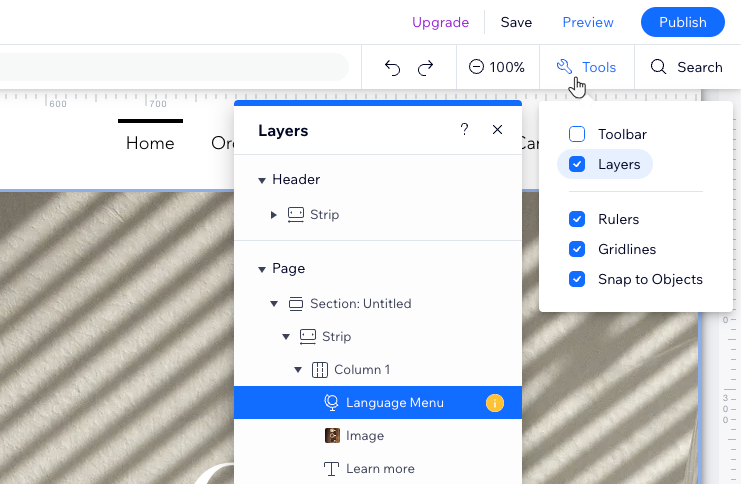
Se eliminó el menú de idiomas
Si eliminaste accidentalmente el Menú de idioma, no te preocupes, siempre puedes volver a agregarlo, al igual que los otros elementos.
Editor de Wix
Editor de Wix Studio
- Ve al editor.
- Haz clic en Agregar elementos
 a la izquierda del editor.
a la izquierda del editor. - Selecciona Menú y ancla.
- Haz clic en Menús de idioma.
- Haz clic en un menú o arrastra el menú a la ubicación correspondiente.
- Haz clic en Guardar o Publicar.
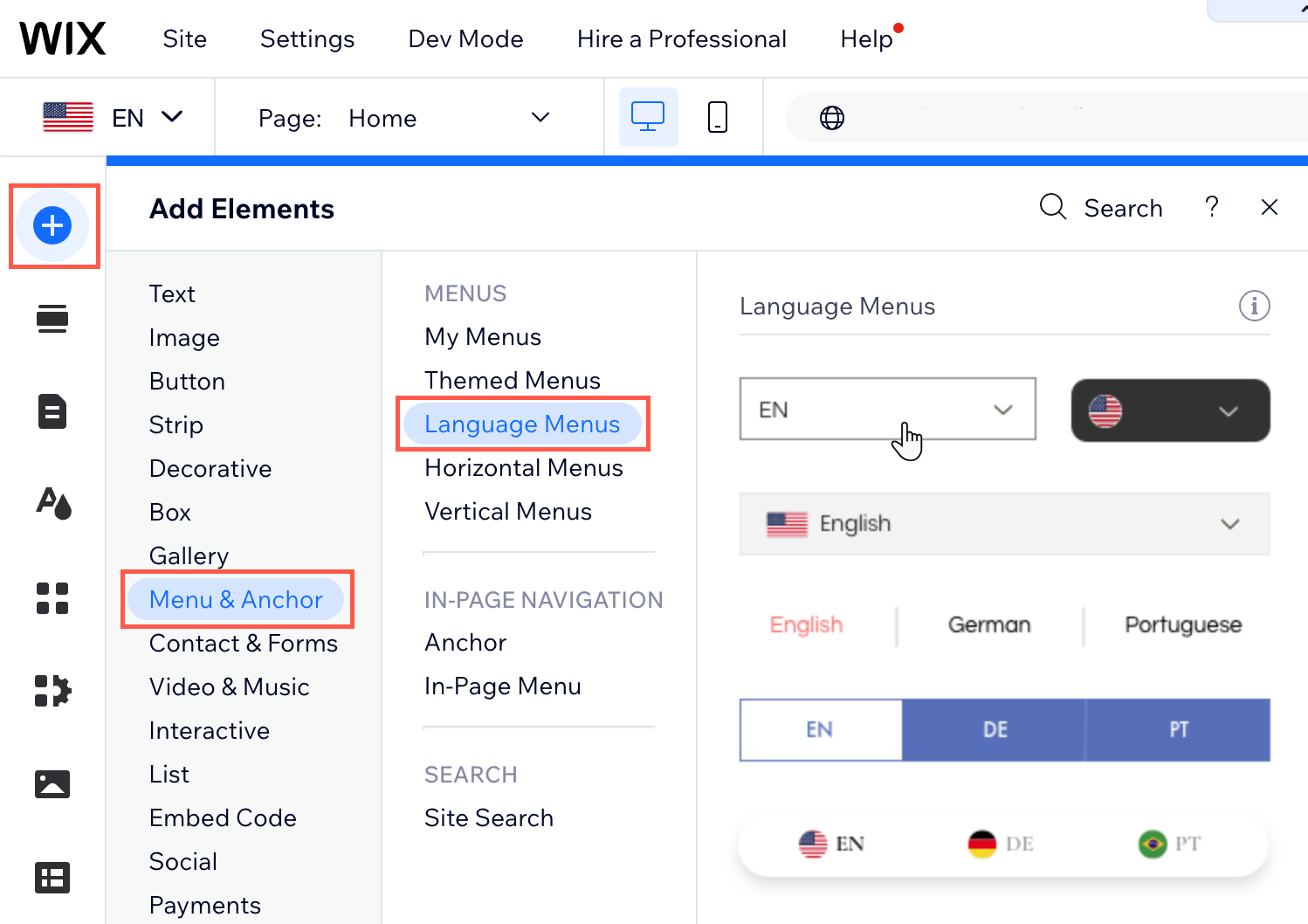
¿Sigues teniendo problemas?
Si sigues experimentando este inconveniente, contáctanos proporciona los pasos que has seguido para solucionar el problema y estaremos encantados de investigar más a fondo.
役に立ちましたか?
|